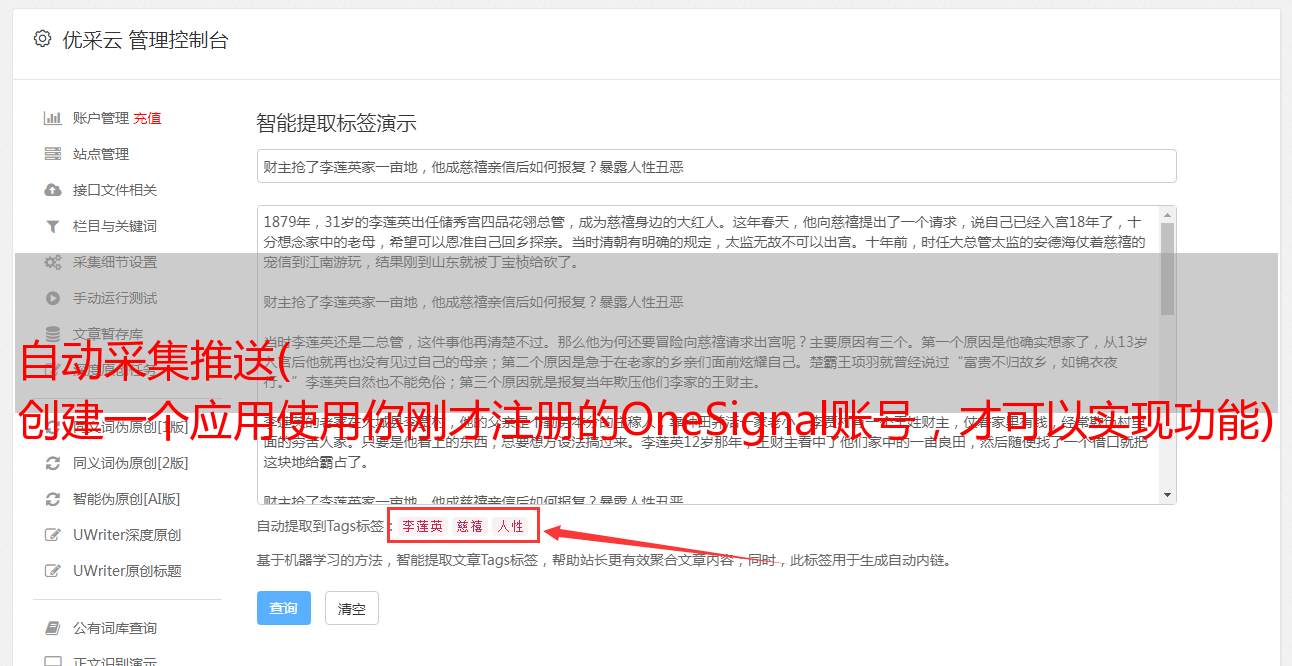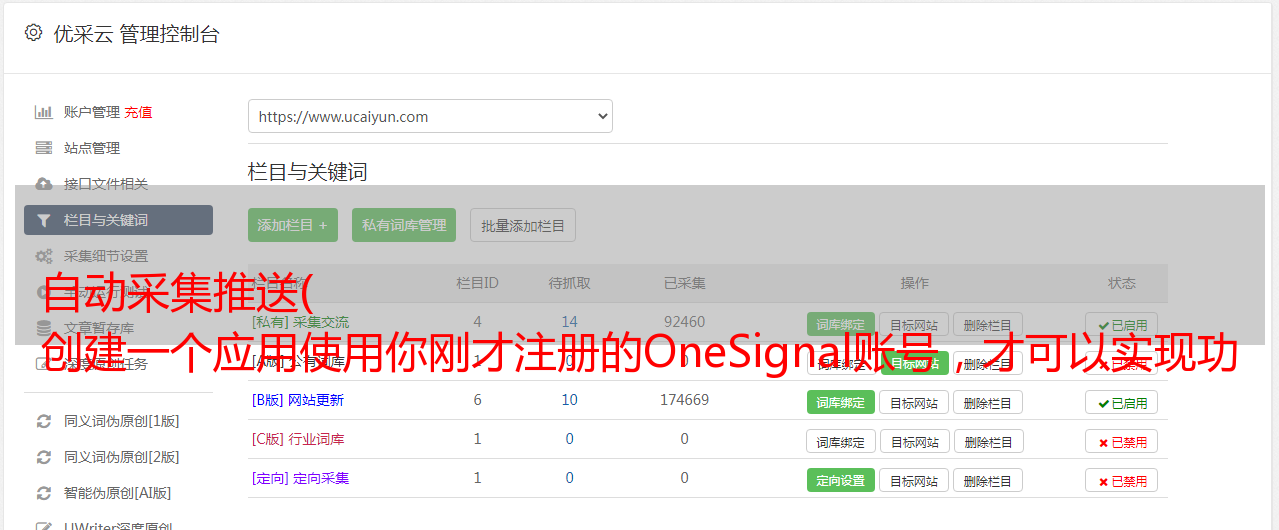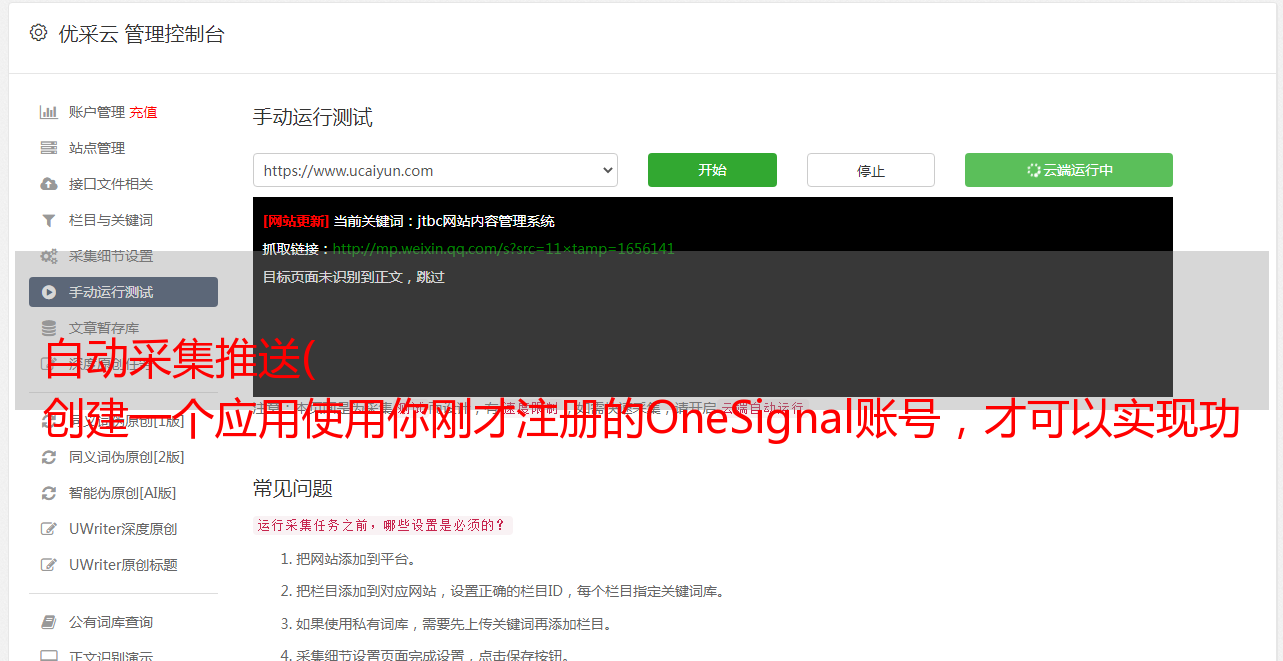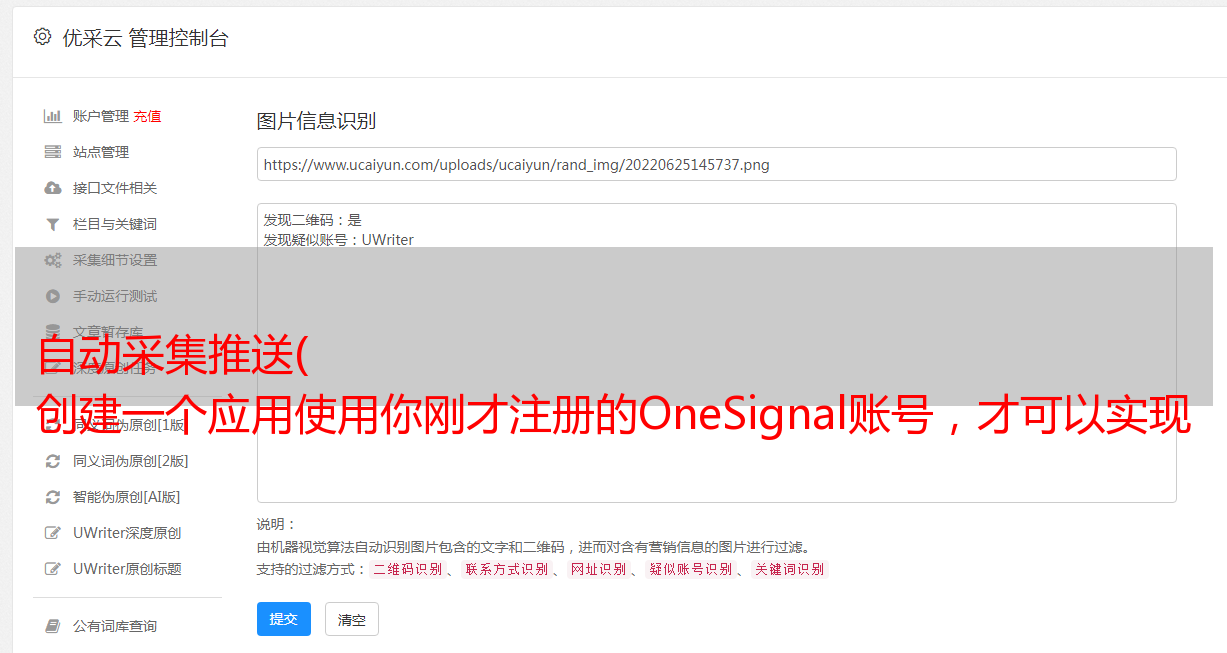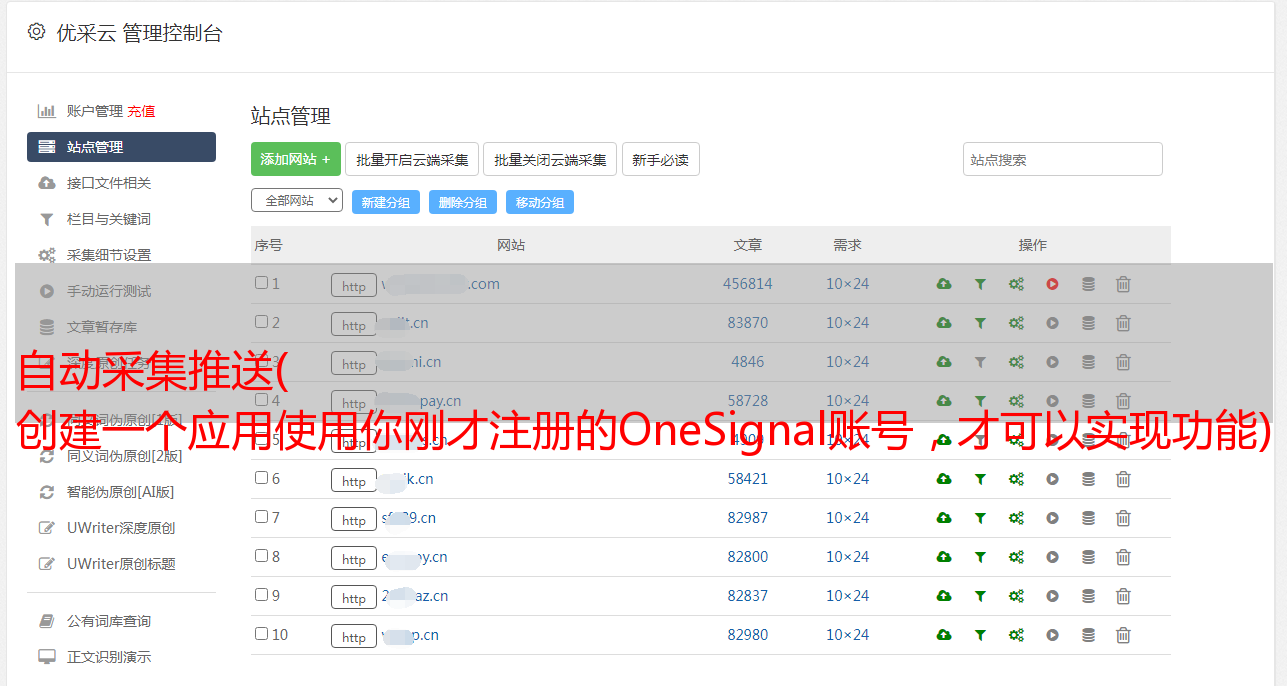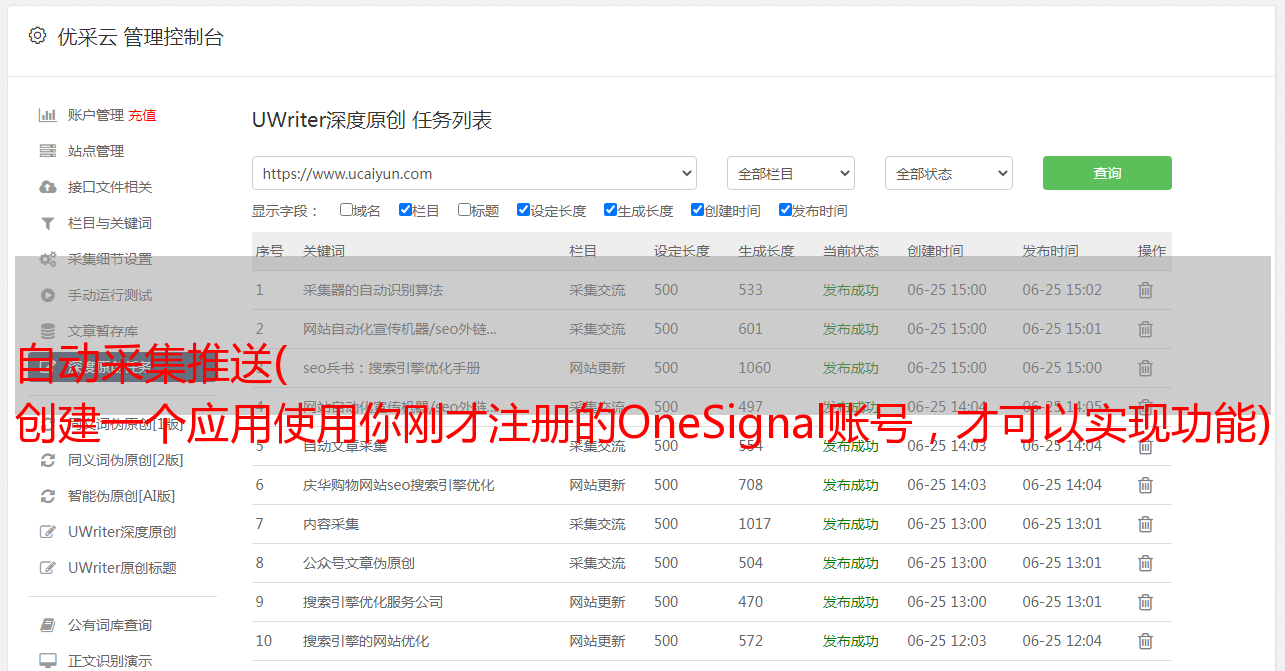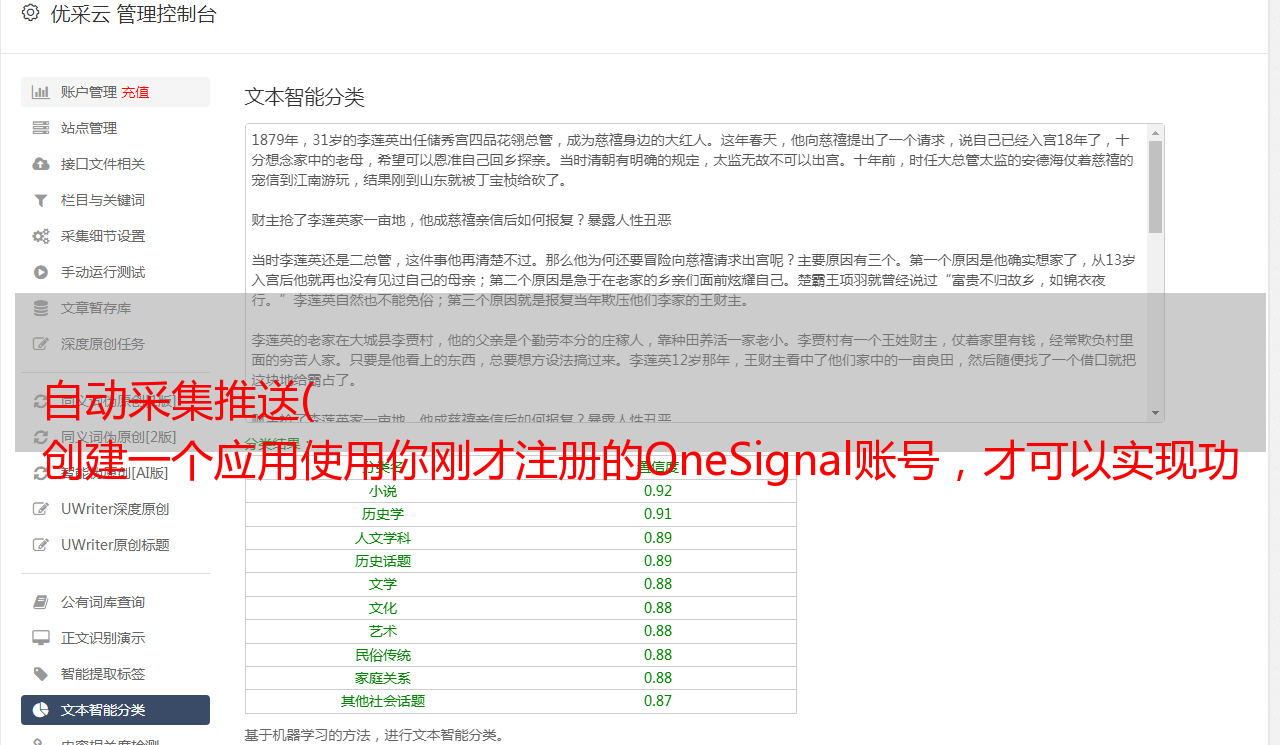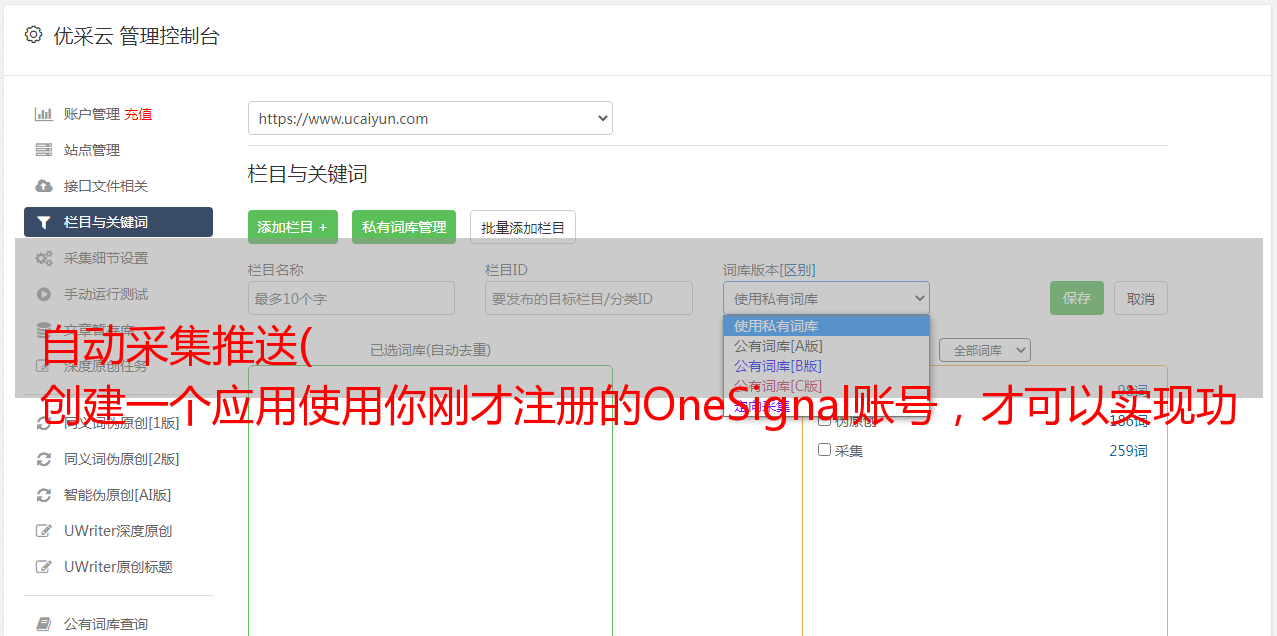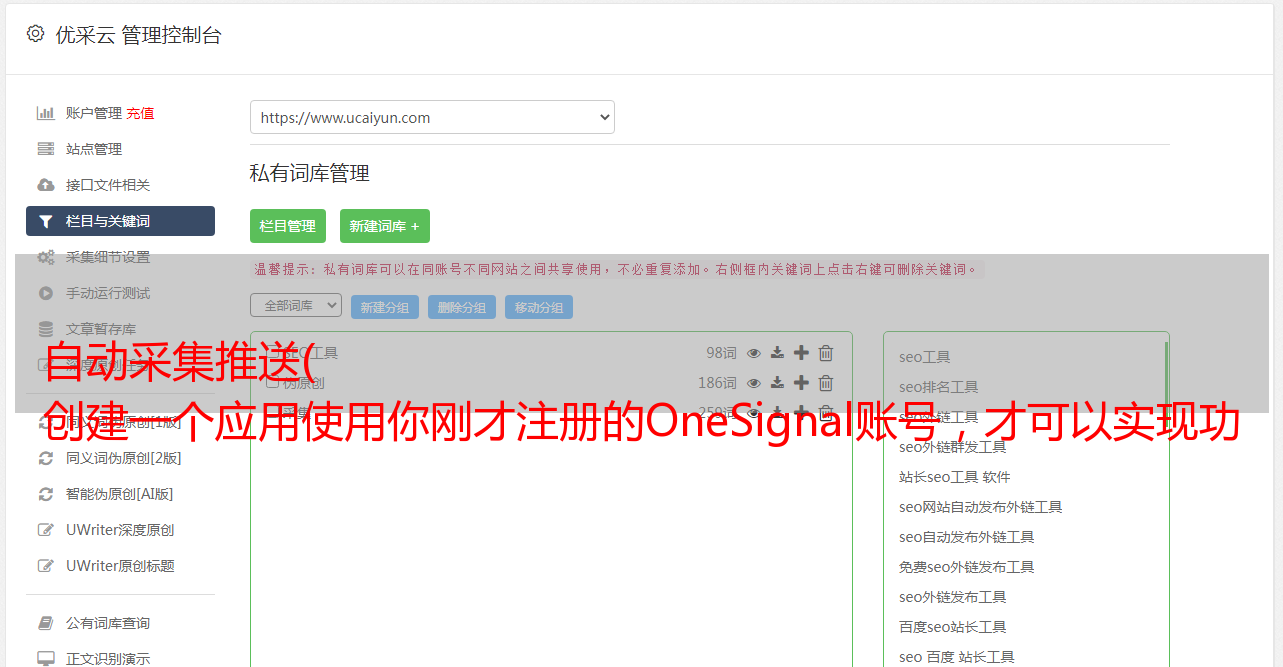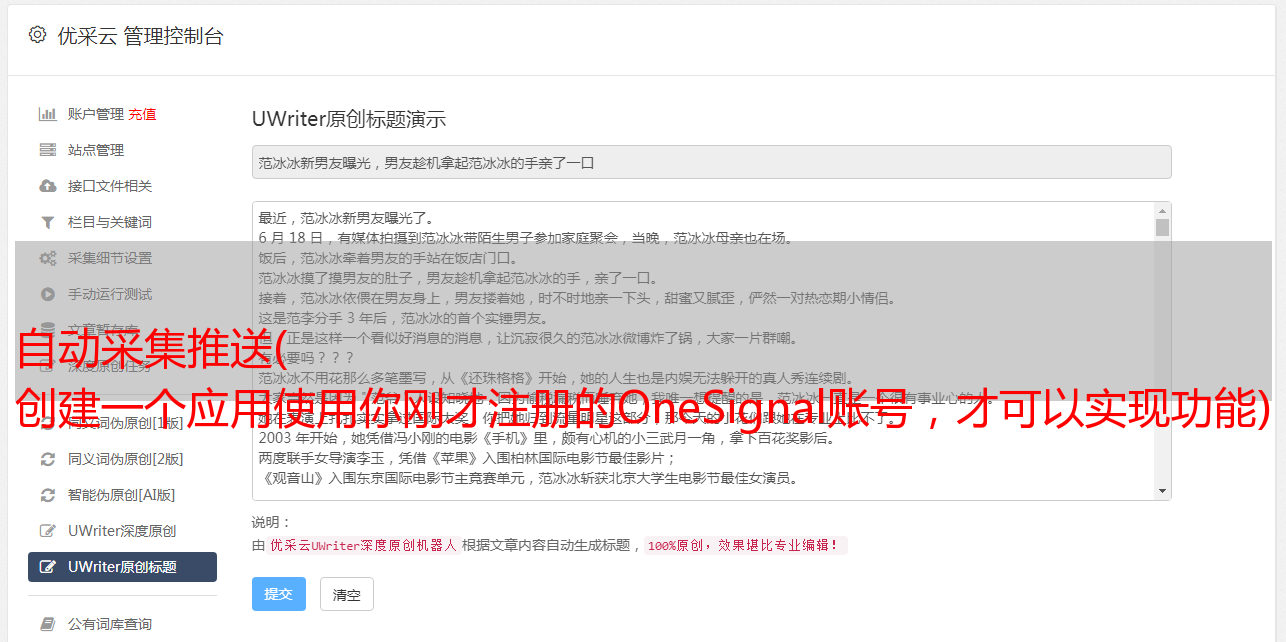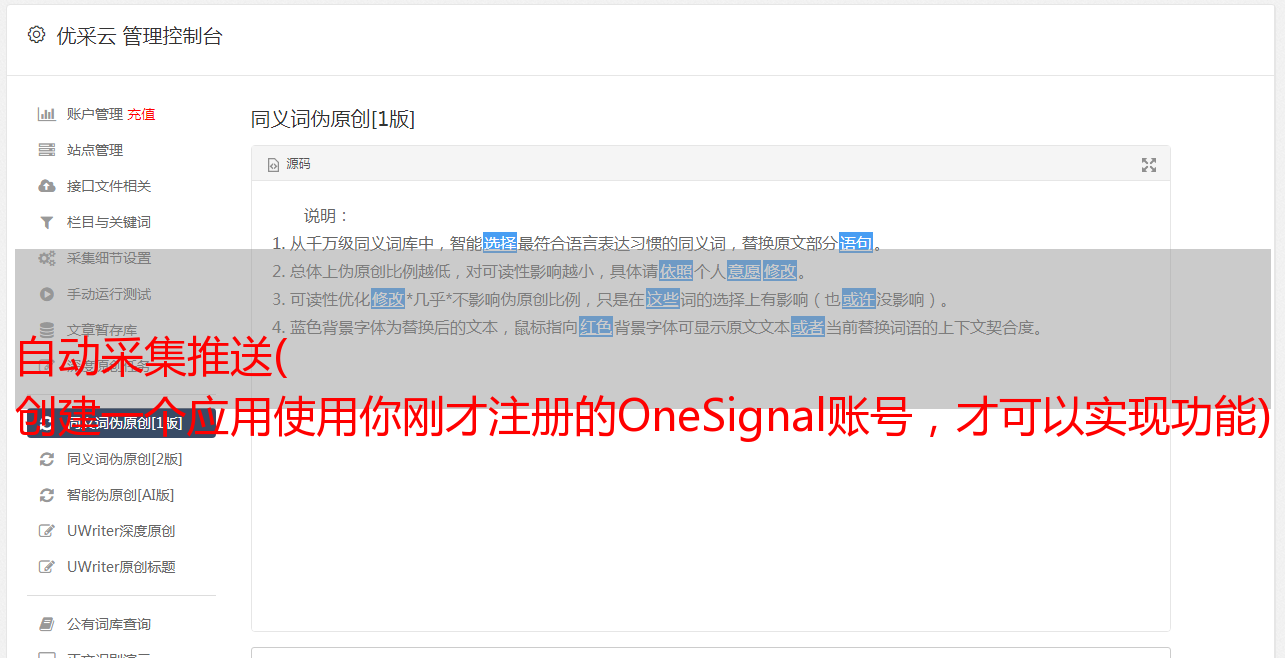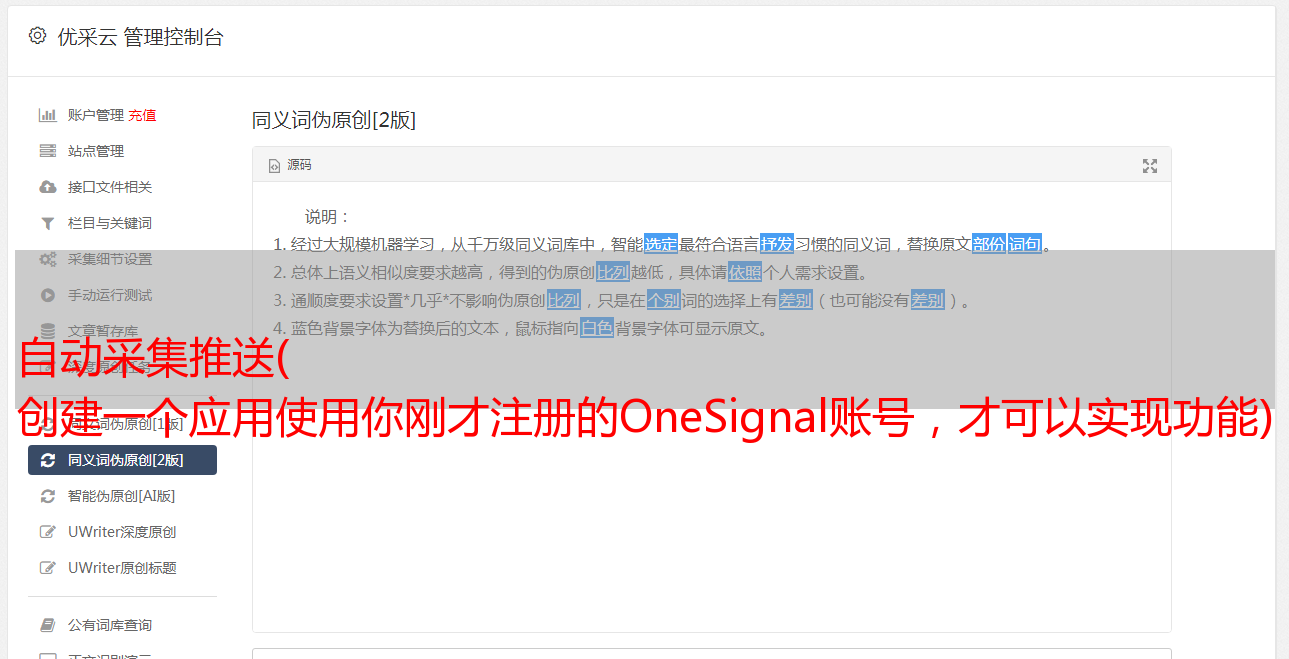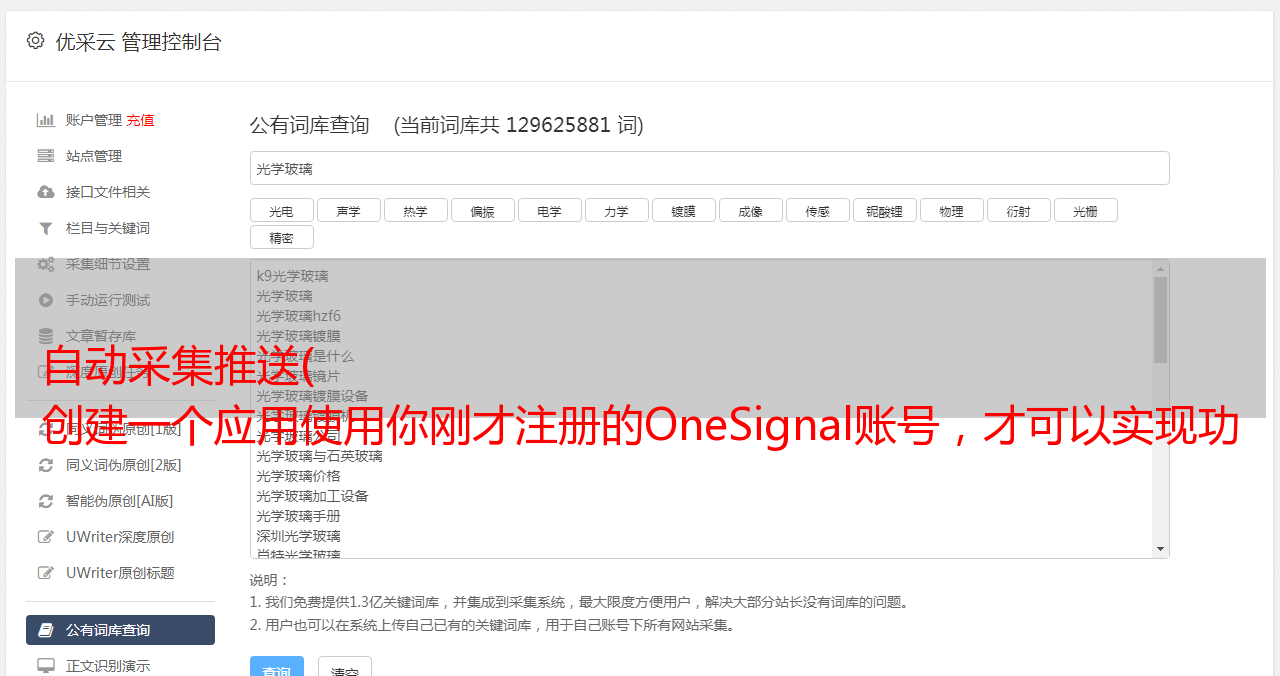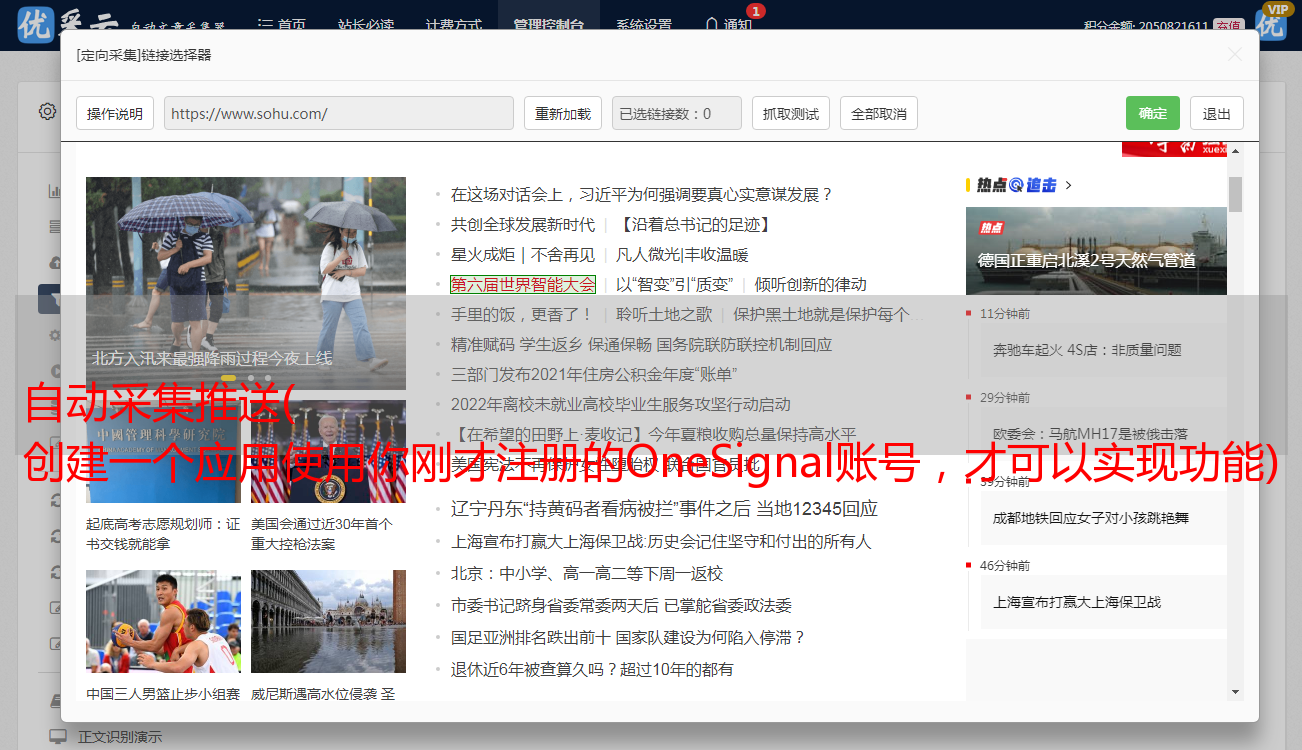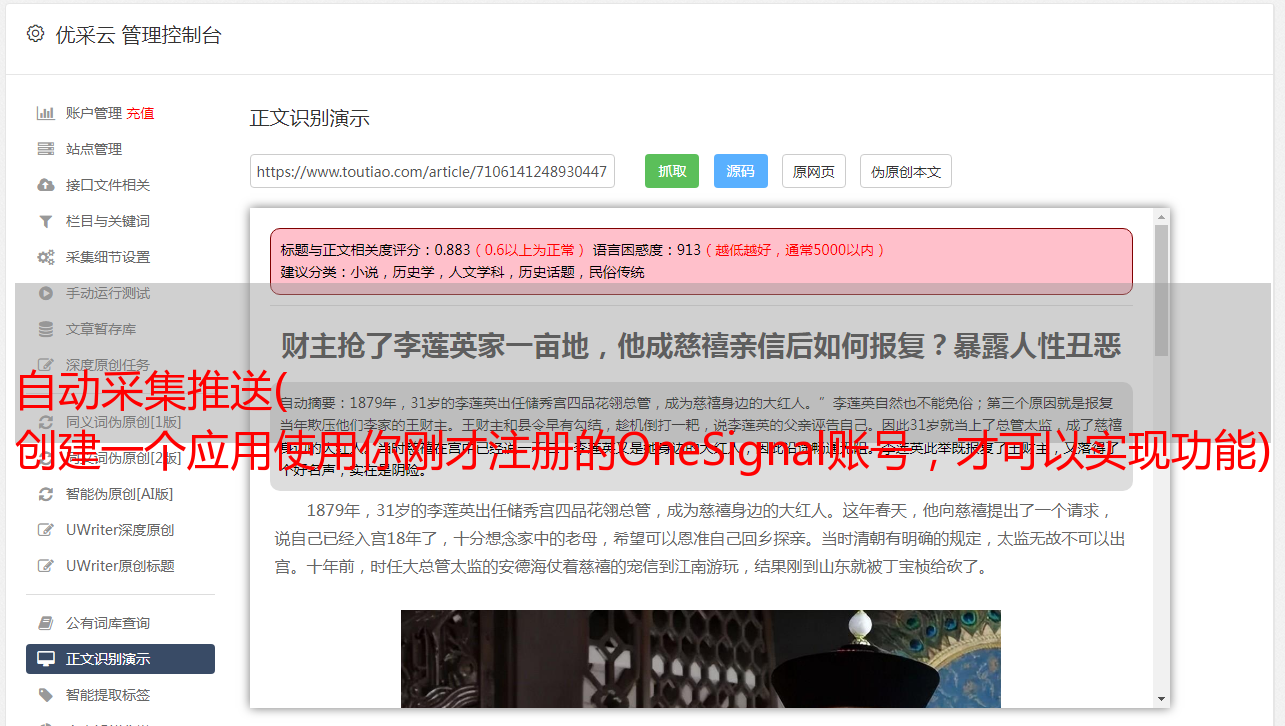自动采集推送( 创建一个应用使用你刚才注册的OneSignal账号,才可以实现功能)
优采云 发布时间: 2021-09-11 13:14自动采集推送(
创建一个应用使用你刚才注册的OneSignal账号,才可以实现功能)
文章directory[隐藏]
相信前几天访问过WordPress大学的朋友都注意到我们增加了通知订阅功能。 Advocate使用OneSignal的推送服务实现用户订阅和推送网站通知。今天分享一下具体的操作方法。
OneSignal 是一个提供信息推送的服务提供商。支持手机信息推送、网页信息推送、邮件推送和APP内信息推送。只需10多分钟的简单设置即可实现该功能。有几家外国商家提供这项服务,但Advocate经过比较最终选择了OneSignal。最大的优点是免费支持30000个订阅者,并且没有限制通知推送的数量。其他的一般只支持 2000 个订阅者。
关于订阅和推送,您可能对电子邮件订阅很熟悉。但是,电子邮件订阅通常需要电子邮件发送功能和服务。一旦订阅人数上来,发送邮件的数量和成功率是一个瓶颈,或者需要额外的费用。
像OneSignal这样的推送服务似乎是近几年才出现在大家的眼中的。一开始还担心这样的国外服务会不能接受,但是经过几天的测试,发现一切正常。国内用户订阅正常,推送消息几乎是即时的!虽然目前还不清楚订阅量上来会发生什么,但OneSignal的免费额度还是相当有吸引力的。对于普通的网站来说,30,000个订阅者应该足够了。
好的,下面介绍一下具体的操作!
注册 OneSignal 帐户
我们必须先注册 OneSignal 帐户,然后才能使用他们的推送服务。访问OneSignal官方并点击右上角的Sign Up按钮进入注册界面:
注册 OneSignal 帐户
填写邮箱、密码和姓名,点击创建账户按钮完成注册。
创建应用程序
用刚注册的账号登录后,可以在后台创建一个应用,点击下图中的NEW APP/WEBSITE按钮,在弹出的对话框中,填写一个名称,然后点击创建按钮:
接下来,我们选择谷歌浏览器的图标并点击下一步:
然后根据下图选择WordPress:
设置网站名称、URL并上传一个默认图标,然后点击左下角的SAVE按钮:
保存后会看到如下界面,里面有一个APP ID和APP KEY,复制一下,我们后面会用到。
如果忘记复制,以后可以进入本应用的设置界面,点击Keys & IDs选项卡,可以看到相关内容:
通过上一步,我们已经创建了浏览器推送,但是对于苹果浏览器Safari,还需要进一步的设置。在应用列表中,点击应用名称进入管理界面。
点击设置,在Platforms下可以看到还有很多推送平台需要设置。我们已经在这里设置了 ALL 浏览器。点击 Apple Safari 后面的图标:
在弹出的对话框中,您可以设置网站 名称、URL 和图标。保存后,可以看到一个Web ID。这是非常重要的。我们稍后会使用它。我们建议复制它。备用。
到这里,我们需要的浏览器推送平台就搭建好了。如需设置更多平台,请自行设置。这里我就不介绍了。一般我们可以使用浏览器推送。 .
安装和配置 OneSignal 推送插件
OneSignal Push Notifications 是 OneSignal 开发的一款 WordPress 插件,专门用于对接 OneSignal 服务。我们可以在WP后台插件安装界面搜索OneSignal Push Notifications进行在线安装,官方下载后上传安装:
安装并启用插件后,可以在WP后台左侧菜单底部看到OneSignal Push菜单,点击进入,看到如下设置界面。插件不支持语言包本地化,只需在图片中标记中文即可。
让我们注意第一张图的帐户设置部分。这里有三个选项。您需要填写一些API信息。这就是我们上面提到的APP ID、APP KEY(REST API KEY)和Safari Web ID。分别填写即可。其他选项请尽量参考图片设置:
请注意下图。在自动通知设置中,不建议勾选,以免每次有新文章发布时自动推送通知。如果数量过大,可能会引起用户反感!
然后还有一个设置选项需要注意,就是设置自定义的文章类型。如果你的网站不止一个文章类型,这个设置要根据你的需要设置。
设置好所有选项后,别忘了点击左下角的SAVE按钮!
前景效果展示
按照上面的教程仔细设置好后,此时访问首页,刷新一下,应该会看到如下界面,提示是否允许显示通知,所有访问的用户都会看到这个提示:
然后在网站的右下角,可以看到一个订阅铃铛图标:
收到通知后,一般会在电脑界面上显示
在后台发布文章push 通知
按照以上步骤详细设置后,我们就可以在后台发布文章接口(或其他文章类型的发布接口)了,看到一个设置选项:
如果要推送这个文章,可以勾选设置,但是有一点需要注意:发布文章并推送后,如果要更新文章,记得先取消勾选,否则update文章会再次推送! ! ! !
OneSignal 中的官方推送通知
除了在WordPress后端发布文章时推送通知,您还可以在官方OneSignal后端推送通知。进入应用管理界面,点击消息进入:
更多操作方法请看官方文档:
总结
在这个文章中,Advocate主要分享了OneSignal的网页推送设置,支持Chrome、Firefox、Edge、Safari浏览器。它还有很多其他平台可以打开,就看你按需配置了。此外,OneSignal 的官方后台可以查看订阅者信息,支持用户分组,并且有很多设置。让我们自己来了解一下。如果有任何问题,可以阅读官方文档。几乎每个函数和步骤都有文档链接,非常难!
声明:本站所有文章,除非另有说明或标注,均由原创在本站发布。任何个人或组织未经本站同意,不得复制、盗用、采集、发布本站内容至任何网站、书籍等媒体平台。如果本站内容侵犯了原作者的合法权益,您可以联系我们进行处理。